ใช้การค้นหา Dataverse เพื่อดึงข้อมูลแถว
ใช้การดำเนินการ ค้นหาแถว ในโฟลว์เพื่อดึงข้อมูลจาก Microsoft Dataverse โดยใช้คำสำคัญและ การค้นหา Dataverse ซึ่งให้ผลลัพธ์ที่รวดเร็ว ชาญฉลาด และครอบคลุมทั่วทั้งตารางใน Dataverse
ผู้ดูแลระบบของคุณต้องกำหนดค่า การค้นหา Dataverse ในสภาพแวดล้อมของคุณก่อนที่คุณจะสามารถใช้การค้นหาบน Microsoft Dataverse

คุณสามารถเพิ่มดำเนินการ ค้นหาแถว ไปยังโฟลว์ของคุณ แล้วระบุคำสำคัญใน คำที่ใช้ค้นหา เพื่อค้นหาคีย์เวิร์ดนั้นในแถวที่จัดทำดัชนีทั้งหมดใน Dataverse
คุณสามารถใช้เนื้อหาแบบไดนามิกจากขั้นตอนก่อนหน้าในโฟลว์เพื่อกำหนดพารามิเตอร์กล่อง คำที่ใช้ค้นหา ตัวอย่างเช่น คุณสามารถใช้คำสำคัญที่ป้อนในบอท Microsoft Copilot Studio และตั้งค่าตัวเลือกต่อไปนี้เพื่อเริ่มการค้นหาอัตโนมัติ
หมายเหตุ
อาจใช้เวลาสองสามชั่วโมงในการรวมแถวที่เพิ่มใหม่ในผลการค้นหา
ใช้ตัวเลือก ชนิดการค้นหา เพื่อจัดเตรียมไวยากรณ์สำหรับการสอบถามการค้นหา ใช้ แบบง่าย เพื่อระบุว่าคุณต้องการใช้ไวยากรณ์การสอบถามแบบง่าย หรือใช้ แบบเต็ม หากคุณต้องการใช้ไวยากรณ์การสอบถามของ Lucene ไวยากรณ์การสอบถามเริ่มต้นคือ แบบง่าย
ดูตัวอย่างต่อไปนี้หรือตรวจสอบรายการคุณลักษณะทั้งหมดที่ ค้นหาข้อมูลตารางโดยใช้การค้นหา Dataverse
ไวยากรณ์การสอบถามแบบง่ายรองรับฟังก์ชันการทำงานต่อไปนี้:
| ตัวดำเนินการ | คำอธิบาย |
|---|---|
| ตัวดำเนินการบูลีน | ตัวดำเนินการ AND ที่แสดงโดย + ตัวดำเนินการ OR ที่แสดงโดย | ตัวดำเนินการ NOT ที่แสดงโดย - |
| ตัวดำเนินการลำดับความสำคัญ | คำที่ใช้ค้นหา "โรงแรม + (ไวไฟ | หรูหรา) "จะค้นหาผลลัพธ์ที่มีคำว่า "โรงแรม" และ "ไวไฟ" หรือ "หรูหรา" (หรือทั้งสองอย่าง) |
| อักขระตัวแทน | อักขระตัวแทนต่อท้ายที่ได้รับการสนับสนุน; ตัวอย่างเช่น "Alp*" ค้นหาคำว่า "alpine" |
| ตรงกันทุกประการ | การสอบถามอยู่ในเครื่องหมายคำพูด " " |
ไวยากรณ์การสอบถาม Lucene รองรับฟังก์ชันการทำงานต่อไปนี้:
| ตัวดำเนินการ | คำอธิบาย |
|---|---|
| ตัวดำเนินการบูลีน | จัดเตรียมชุดที่ขยายเมื่อเทียบกับไวยากรณ์การสอบถามแบบธรรมดา ตัวดำเนินการ AND ที่แสดงโดย AND, &&, + ตัวดำเนินการ OR ที่แสดงโดย OR, || ตัวดำเนินการ NOT ที่แสดงโดย NOT, !, – |
| ตัวดำเนินการลำดับความสำคัญ | การทำงานเช่นเดียวกับไวยากรณ์การสอบถามแบบง่าย |
| อักขระตัวแทน | นอกจากอักขระตัวแทนต่อท้ายแล้ว ยังรองรับอักขระตัวแทนนำหน้าด้วย อักขระตัวแทนต่อท้าย – "alp*" อักขระตัวแทนนำหน้า - "/.*pine/" |
| การค้นหาที่คลุมเครือ | รองรับข้อความค้นหาที่สะกดผิดไม่เกินสองอักขระ "Uniersty~" จะส่งคืน "University" "Blue~1" จะส่งคืน "glue", "blues" |
| การเพิ่มระยะ | ถ่วงน้ำหนักคำที่เจาะจงในข้อความค้นหาแตกต่างกัน "Rock^2 electronic" จะแสดงผลลัพธ์ที่ตรงกับ "rock" มีความสำคัญมากกว่าที่ตรงกับ "electronic" |
| การค้นหาความใกล้เคียง | แสดงผลลัพธ์ที่เงื่อนไขอยู่ภายใน x คำเพื่อให้ได้ผลลัพธ์ตามบริบทมากขึ้น ตัวอย่างเช่น "airport hotel"~5" ส่งคืนผลลัพธ์ที่มี "airport" และ "hotel" อยู่ภายในห้าคำ จึงช่วยเพิ่มโอกาสในการค้นหาโรงแรมที่ตั้งอยู่ใกล้กับสนามบิน |
| การค้นหานิพจน์ทั่วไป (regex) | ตัวอย่างเช่น /[mh]otel/ ตรงกับ "motel" หรือ "hotel" |
ในการใช้ตัวดำเนินการการค้นหาใด ๆ เป็นส่วนหนึ่งของข้อความค้นหา ให้หลีกเลี่ยงอักขระโดยนำหน้าด้วยเครื่องหมายทับขวาเดียว (\) อักขระพิเศษที่ใช้ Escape ได้แก่ อักขระต่อไปนี้: + - & | ! ( ) { } [ ] ^ " ~ * ? : \ /
คุณสามารถระบุได้ว่าคำค้นหาใด ๆ หรือทั้งหมดจะต้องตรงกันเพื่อนับเอกสารว่าตรงกัน ค่าเริ่มต้นคือ ใดๆ ควบคุมว่าคำที่มีตัวดำเนินการ NOT เป็น AND'ed หรือ OR'ed กับคำอื่น ๆ ในแบบสอบถาม (สมมติว่าไม่มีตัวดำเนินการ + หรือ | ตามเงื่อนไขอื่น ๆ)
ใช้ ใดๆ สำหรับ โหมดการค้นหา เพิ่มการเรียกคืนการสอบถามโดยรวมผลลัพธ์เพิ่มเติม โดยค่าเริ่มต้น ระบบจะตีความว่าเป็น "หรือ ไม่" ตัวอย่างเช่น "ไวไฟ -หรูหรา" จะตรงกับเอกสารที่มีคำว่า "ไวไฟ" หรือเอกสารที่ไม่มีคำว่า "หรูหรา"
ใช้ ทั้งหมด สำหรับ โหมดการค้นหา เพิ่มความแม่นยําของการสอบถามโดยรวมผลลัพธ์น้อยกว่า โดยค่าเริ่มต้น ระบบจะตีความว่าเป็น "และ ไม่" ตัวอย่างเช่น "ไวไฟ -หรูหรา" จะตรงกับเอกสารที่มีคำว่า "ไวไฟ" และเอกสารที่ไม่มีคำว่า "หรูหรา"
ไปที่ ค้นหาข้อมูลตารางโดยใช้การค้นหา Dataverse สำหรับรายละเอียดเพิ่มเติม

คุณสามารถเพิ่มประสิทธิภาพการค้นหาของคุณโดยใช้ตัวเลือกขั้นสูงอื่น ๆ ตามที่อธิบายไว้ในส่วนนี้ ดุที่ ค้นหาข้อมูลตารางโดยใช้การค้นหา Dataverse สำหรับตัวอย่างเพิ่มเติม
ตัวกรองแถว: คุณสามารถจำกัดการค้นหาของคุณให้แคบลงได้โดยระบุตัวกรองดังที่แสดงในภาพต่อไปนี้
ตัวกรองตาราง: คุณสามารถจำกัดการค้นหาของคุณเฉพาะตารางที่ระบุดังที่แสดงในภาพต่อไปนี้
เรียงลำดับตาม: ใช้ตัวเลือกนี้เพื่อจัดเรียงโดยระบุชื่อคอลัมน์และเพิ่ม asc หรือ desc เป็นคำต่อท้าย ดังแสดงในภาพต่อไปนี้

คุณสามารถใช้ผลลัพธ์ของการดำเนินการได้โดยตรงจาก เนื้อหาแบบไดนามิก นี่คือความหมายของแต่ละพารามิเตอร์
| ชื่อพารามิเตอร์ | คำอธิบาย |
|---|---|
| เนื้อความ | ออบเจ็กต์ที่แสดงการตอบสนองทั้งหมด ประกอบด้วยรายการของแถว จำนวนแถวทั้งหมด และผลลัพธ์ของแง่ |
| รายการของแถว | ออบเจ็กต์ที่แสดงถึงแถวทั้งหมดที่ส่งคืน |
| รายการของรายการแถว | แต่ละแถวในรายการแถว เมื่อใช้ภายในลูป |
| คะแนนการค้นหาแถว | คะแนน Dataverse ของแถว คะแนนนี้บ่งชี้ว่าตรงกับคำสำคัญและเงื่อนไขการค้นหามากเพียงใด |
| ไฮไลต์การค้นหาแถว | ไฮไลต์คำสำคัญเฉพาะที่ตรงกับคำค้นหาในแถว |
| ชื่อตารางของแถว | ชื่อของตารางสำหรับแถวเดียว การดำเนินการนี้จะรวมแถวจากตารางที่ค้นหาได้ทั้งหมดในสภาพแวดล้อม |
| รหัสออบเจ็กต์ของแถว | นี่คือตัวระบุสำหรับแต่ละแถว ใช้ตัวระบุนี้ร่วมกับชื่อตารางในการดำเนินการ รับแถว เพื่ออ่านคอลัมน์ทั้งหมดในแถว |
| รหัสชนิดออบเจ็กต์ของแถว | ตัวระบุชื่อตารางสำหรับแถว |
เมื่อคุณกำลังสร้างโฟลว์ของคุณ เนื้อหาแบบไดนามิกอาจปรากฏขึ้น เช่นเดียวกับภาพนี้:
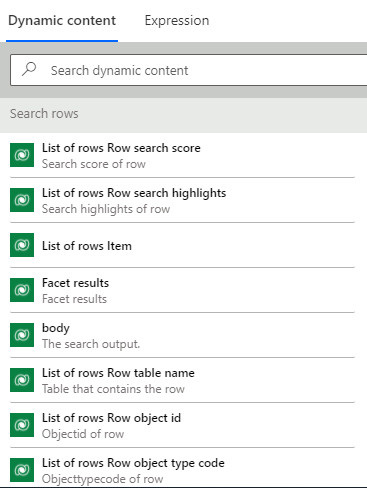
การดำเนินการ ค้นหาแถว ส่งคืนคอลัมน์อื่นๆ มากมายสำหรับแถวที่ตรงกันในสคีมาตัวแปร ขึ้นอยู่กับ การกำหนดค่าการค้นหา Dataverse ของคุณ หากต้องการใช้คอลัมน์เหล่านี้ให้แยกวิเคราะห์การตอบสนอง JSON จากนั้นใช้ผลลัพธ์แบบไดนามิกที่สร้างขึ้นตามที่แสดงในรูปภาพต่อไปนี้
